
Google Photos erbjuder obegränsat lagringsutrymme för dina foton och videor, en smart webbplats och automatiskt ladda upp appar för Android, iPhone , Windows och Mac. Det är ett utmärkt alternativ för att lagra dina foton.
Den här fotolagringstjänsten var tidigare instängd i Google+, så den förbises av många människor. Det är inte längre en del av Google+ och har ett nytt gränssnitt - du behöver bara ett Google-konto.
Du behöver en plan för att lagra dina foton
RELATERAD: Ta kontroll över smarttelefons automatiska fotoöverföringar
Google Foto jämförs positivt med liknande tjänster som Apples iCloud-fotobibliotek , som bara erbjuder 5 GB gratis lagringsutrymme och inte är lika bekvämt att använda på webben eller Android. Yahoo! S Flickr är kompatibel, och Dropbox och Microsofts OneDrive erbjuder också funktioner för fotolagring även om de fokuserar mer på allmän fillagring.
Oavsett vilken tjänst du ska använda ska du förvara dina foton någonstans säkert och säkert. Kopiera inte bara dina foton till en extern enhet eller förvara dem på din dator. Du behöver en säkerhetskopia eftersom det är omöjligt att ersätta dem om din hårdvara någonsin misslyckas.
Få dina foton till Google Foto
För att få foton till Google Foto kan du bara besöka webbplatsen Google Photos på din dator, logga in med ditt Google-konto och dra och släpp dem bara i webbläsarfönstret.
Du kanske vill öppna menyn och välja Inställningar först. Välj "Hög kvalitet" så kan du ladda upp ett obegränsat antal foton. Välj "Originalstorlek" så kan du ladda upp större foton utan att krympa dem, men de tar upp några av dina Lagringskvot för Google-konto . Högkvalitativa foton kan ha upp till 16 megapixlar och Google rekommenderar verkligen att du använder inställningen "originalstorlek" om du har bilder med högre detalj från en DSLR-kamera.
Foton du placerar i din Google Drive-lagring visas också som standard i Google Foto.
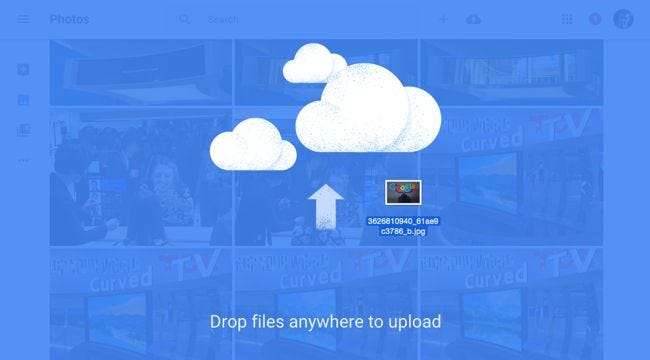
Du kan också använda appar för att automatiskt ladda upp bilder du tar från din smartphone, surfplatta, Windows PC eller Mac. Ladda ner dem från Google .
- iPhone och iPad : Installera appen Google Foto. Det kan automatiskt ladda upp foton från din kamerarulle och ta platsen för iCloud Photo Library och sparar iCloud lagringsutrymme .
-
Android
: Med appen Google Foto kan du ställa in automatiska uppladdningar av dina foton. Detta kan redan vara installerat på din Android-enhet.
RELATERAD: Så här laddar du automatiskt upp foton från din digitalkamera
- Windows och Mac : Google skapar en stationär applikation som heter ”Backup and Sync” som kan automatiskt ladda upp foton från din dator . Det kommer att upptäcka digitalkameror och SD-kort fulla av foton när du ansluter dem till din dator och kan automatiskt ladda upp dem åt dig.
Som när du laddar upp dem via webben vill du antagligen lagra foton i "hög kvalitet" om de inte kommer från en DSLR-kamera och du är villig att betala för ytterligare lagring.
Du kan också ladda upp videor här. Videor i 1080p-upplösning eller lägre kan lagras gratis.
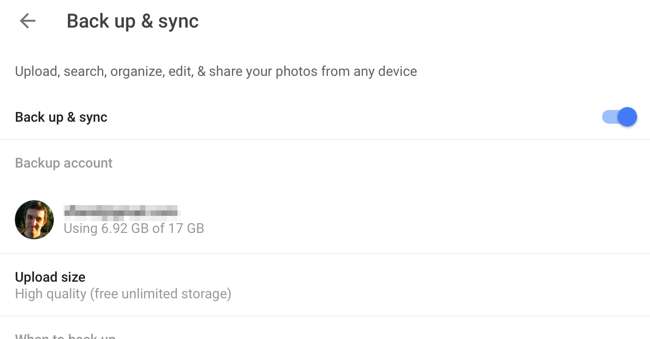
Bläddrar bland dina foton
Om du vill visa foton är det bara att besöka webbplatsen Google Photos eller använda Google Photos-apparna för Android, iPhone eller iPad. Du kan bläddra igenom dina foton och klicka eller knacka på dem för att snabbt visa dem. Foton ordnas i en lista från senaste till äldsta.
Som du förväntar dig innehåller Google Foto också sofistikerad sökteknik. Du kan söka efter "hund" så ser du till exempel bilder som Google tycker innehåller hundar. Du kan också söka efter landmärken, olika typer av objekt, platser där du tog foton och så vidare.
Klicka på sökfältet en gång så ser du en lista över olika personer - Google vet inte vem de är, det vet bara att ansikten på vissa bilder ser ut - och platser foton har tagits, vilket gör det lättare att bläddra bland relaterade bilder.
Om du vill organisera dina foton på ett mer traditionellt sätt kan du också använda alternativet "Samlingar" för att ordna dina foton i album.
Klicka runt så hittar du andra funktioner, till exempel ”Assistenten” som skapar animationer och montage åt dig och låter dig spara dem om du gillar dem.
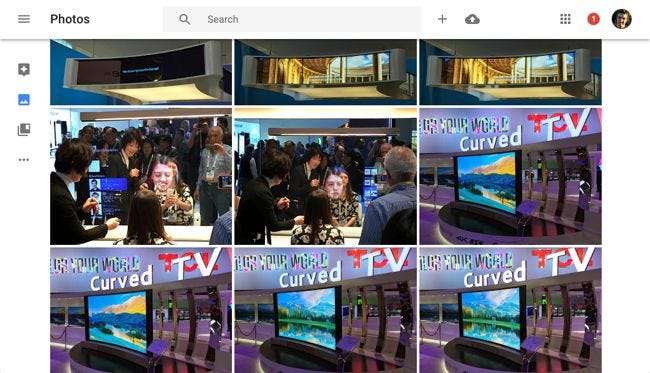
Dela med vem som helst
Tack vare att det inte längre integreras i Google+ har Google Foto utmärkta delningsfunktioner. Att dela en bild är lika enkelt som att visa den, klicka på Dela-knappen högst upp på skärmen och välj ett av alternativen.
Du kan dela fotot till Facebook, Twitter eller Google+. Du kan också klicka på "Få delbar länk" så får du en direktlänk till fotot. Ge den länken till någon annan - via ett direktmeddelande, e-post eller något annat sätt - så kan de bara se fotot utan att ens behöva logga in.
Du kan öppna menyn Google Foto och välja "Delade länkar" senare för att visa och hantera dessa delade länkar.
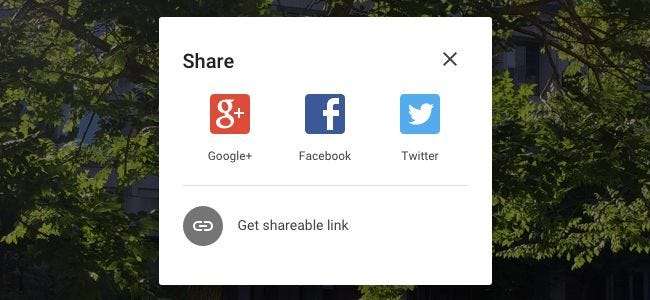
Google Photos låter dig också ladda ner bilderna om du vill ha dem, antingen en i taget eller hela din fotosamling via Google Takeout. Detta gör att du kan behålla en offline-säkerhetskopia, om du vill.
Det är nu också integrerat med Google Drive - foton du tar på din telefon kan laddas upp automatiskt till Google Photos och laddas ner till din dator via Google Drive, precis som Dropbox och Microsoft OneDrive fungerar.
Detta är en efterträdare till både Googles Picasa webbalbum och Google+ Foton. Om du tidigare använde någon av dessa tjänster lagras nu de foton du har lagrat där i Google Foto.
Bildkredit: mjmonty på Flickr







